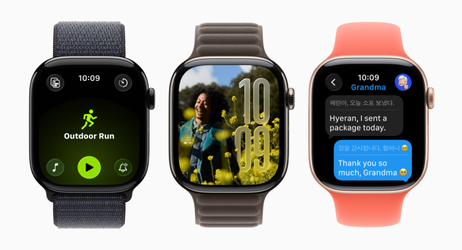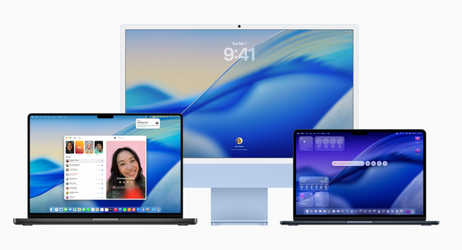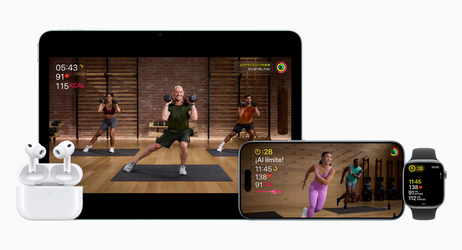Z Okienek na Jabłka - uwagi wieloletniego użytkownika
Mimo, że komputery Apple to nadal coś egzotycznego w Polsce, coraz więcej osób chce zdecydować się na przesiadkę po wielu latach użytkowania systemu Windows. Czego mogą się spodziewać?

Wstęp
Ponad 9 lat pracowałem tylko i wyłącznie na komputerach klasy PC z zainstalowanymi systemami od Windows 95 po całkiem świeżego jeszcze Windows 7. Wiedziałem, że coś takiego jak Mac OS istnieje, jednak między innymi ze względu na zainteresowania (programowanie w Pascalu, C#, C++, czasem jakaś gra) traktowałem go jako ciekawostkę. Przykuł moją uwagę dopiero dwa lata temu przy okazji pierwszego zetknięcia z MacBookiem oraz iPhonem u rodziny w Londynie. Po kilku dniach przymusowego korzystania ze względu na brak sprzętu z "Windą" odkryłem, że OS X to bardzo ciekawa alternatywa. Na tyle, że ostatnimi czasy całkowicie przesiadłem się z "Sevena" na Snow Leoparda.
Pierwszy kontakt
Pudełko z komputerem Mac otwarte, Macintosh uwolniony z folii, czeka na pierwsze uruchomienie. Przycisk "power" wciśnięty. Zamiast mnóstwa linii informujących o trybie działania pamięci, modelu i taktowaniu procesora oraz innych niepotrzebnych śmiertelnikowi rzeczy oczom ukazuje się jasno-szare logo Apple na białym tle a pod nim dyskretne kółeczko informujące o ładowaniu.
Podobnie jak w Windows musimy odpowiedzieć na parę pytań, ustalić nazwę oraz hasło użytkownika. Zaraz potem chciałoby się uruchomić przeglądarkę tylko po to by pobrać inną tylko, że.. nie ma takiej konieczności. Zazwyczaj zaraz po instalacji czystego systemu przygotowywałem płytę z Adobe Readerem, Flash Playerem, Thunderbirdem, iTunes. Tym razem podstawowe, niezbędne programy miałem już pod ręką - Safari, Mail, program do odczytywania plików pdf, Flash. Oszczędzamy dzięki temu dużo czasu.
Start vs Dock + menu bar
Przyjrzyjmy się z bliska jednym z najważniejszych elementów systemu Mac OS X:
Dock

Elegancka belka na której możemy umieścić najczęściej używane aplikacje. O ile sobie nie zażyczymy by było inaczej, widzimy go zawsze na wierzchu, pod oknami programów przez co tracimy całkiem sporo miejsca. Każdy uruchomiony program pojawia się na nim wraz z jasno-niebieską diodą pod jego ikoną, którą możemy "przypiąć" na stałe tak by nawet bo zamknięciu procesu tam pozostał.
Menu bar

Wąska "deseczka" na samej górze ekranu. Zawiera informacje o dniu, godzinie, zasięgu WiFi, naładowaniu baterii, stanie Bluetooth, Time Machine oraz ikonę Spotlight - wyszukiwarki. W zależności od uruchomionego na pierwszym planie programu wyświetla różne informacje, znajdujące się w programach pisanych na Windows zaraz pod paskiem zawierającym między innymi przycisk do zamykania okna.
Trzeba przyznać, że przestawienie się na Dock oraz menu bar trwa jakiś czas. Z początku brakuje przycisku ukazującego najczęściej używane programy oraz najważniejsze foldery. Znacznie łatwiej jest się przenieść komuś kto przez dłuższy czas miał do czynienia z Windows 7. Pasek start również umożliwia w nim "przypinanie" ikonek programów a Windows Explorer na nim umieszczony "od nowości" działa bardzo podobnie do Findera. Szczerze mówiąc to rozwiązanie w "Oknach 7" bardziej przypada mi do gustu - jeden element spełnia rolę dwóch w Mac OS X.
Z początku dużą niedogodnością wydaje się umiejscowienie przycisków zamykających, minimalizujących oraz zmieniających rozmiar okna. Zamiast w prawym górnym rogu, znajdują się w lewym. Przeszkadza również fakt, iż nie można po prostu przesunąć na oślep kursora w tą stronę i kliknąć - ikonki są dość małe i trzeba dokładnie w nie "nacelować". Denerwować może też to, że posiadając dwa stałe elementy tracimy sporą część ekranu w poziomie, lub jeśli ustawimy Dock po lewej/prawej stronie - również w pionie.
Aplikacje
Mac OS X sprawuje się idealnie jeśli chcemy obejrzeć zdjęcia w sieci, napisać maila, przygotować prezentację. Schody zaczynają się gdy pracujemy w niezbyt popularnym zawodzie i wykorzystujemy specjalistyczne oprogramowanie. Wielu firmom (zwłaszcza w naszym kraju) najzwyczajniej w świecie nie opłaca się pisać aplikacji na ten system ze względu na stosunkowo niewielką ilość użytkowników a co za tym idzie potencjalnych klientów. W takich przypadkach pozostaje nam wirtualna maszyna lub Boot Camp - czyli podzielenie dysku na partycję dla systemu Apple i Windows. Jeśli jednak z góry planujemy częsty kontakt z tego typu softem, lepiej zdecydować się na zwykły komputer.
Programów do użytku domowego jak np. odtwarzacz plików .avi jest bardzo dużo a ich liczba ciągle się zwiększa. Profesjonalni graficy znajdą produkty firmy Adobe a pracownicy biur pakiet Microsoft Office. Brakuje natomiast bardzo ważnego programu dla sporej grupy Polaków - Gadu-Gadu. By z niego skorzystać trzeba zdecydować się na któryś z "zamienników" typu Kadu, Adium, Tlen, przeglądarkową wersję (Web Gadu-Gadu) lub odpowiednio skonfigurować iChat.
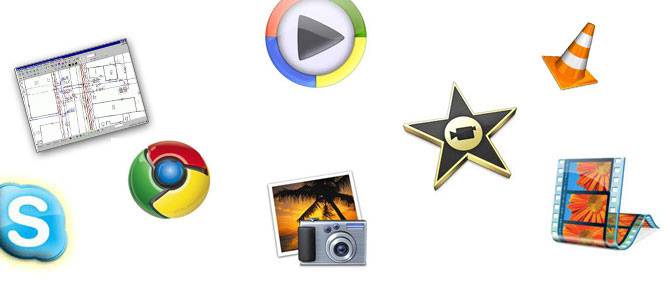
Coś co zaskoczy weterana PC to sposób działania sporej ilości aplikacji. Nie ma potrzeby instalowania ich a później szukania w wybranym katalogu. Pobierając np. Skype nie dostajemy instalatora tylko jeden plik który od razu pozwala na skonfigurowanie konta oraz rozmowy. Początkowo może się to wydawać dziwne, jednak po pewnym czasie można przekonać się jak wygodne jest to rozwiązanie w praktyce (dla przykładu, gdy robimy płytę z najważniejszymi rzeczami na wypadek konieczności przeinstalowania systemu, nie ma potrzeby przenoszenia tak wielkiej ilości elementów).
Wygoda użytkowania
Właściciele komputerów PC są już przyzwyczajeni, że pliki powinno się trzymać na innej partycji niż systemowa, że co jakiś czas powinno się wykonać defragmentację dysku, że bez programu anty-wirusowego ryzykuje się buszując po sieci. Po kilku tygodniach z Mac OS X całkowicie zapomina się o tego typu rzeczach. Pod warunkiem, że nie ingerujemy w pliki systemowe, nie ma konieczności przeinstalowywania systemu, formatowania "bo muli". Jest to bez wątpienia wielkim plusem dla ludzi leniwych i mało obeznanych w informatyce. Oczywiście nikt nie twierdzi, że oprogramowanie te jest perfekcyjne i cokolwiek byśmy z nim robili to wszystko będzie grać.
Rzeczą o której warto wspomnieć jest prostota używania tego systemu. Początkowo robi wrażenie skomplikowanego, jednak jest to spowodowane tylko jego odmiennością. Zmiana nie jest aż tak widoczna przy przejściu na Mac jak przy przeprowadzce z niego na Windows. Szukając sposobu na choćby minimalną zmianę musimy przekopać się przez zbyt zawiły panel sterowania, gdy w Mac OS X po wybraniu preferencji podawane jest wszystko "na tacy". Zrozumiałe i dobrze opisane ikony sprawiają, że nawet laik jest w stanie dotrzeć do poszukiwanej opcji.
Pewnym osobom może podobać się zawiłość, która prawdę mówiąc przekłada się na większy dobór możliwości ingerencji w oprogramowanie oraz dopasowanie go do własnych upodobań dlatego trudno nazwać jedno z nich wadą lub zaletą.
By dowiedzieć się czy faktycznie system Apple jest łatwy w obsłudze, pewna osoba "starej daty", używająca komputera tylko do krótkiego buszowania w sieci oraz pisania wiadomości, została poproszona o zamianę jej laptopa marki HP z Sevenem na pokładzie na MacBooka Pro (OS X 10.6.4). W pierwszym dniu narzekała sporo na umiejscowienie ikon maila, przeglądarki w innym miejscu niż dotychczas (powędrowały z pulpitu na Dock). Po trzech dniach codziennej pracy w postaci półgodzinnego przeglądania internetu, wysłania dwóch maili stwierdziła, że nie odczuwa, już żadnej różnicy. Po tygodniu gdy czas zamiany dobiegł końca, zapytana o wrażenia powiedziała:
Na początku takie przestawienie wszystkiego było denerwujące bo nie mogłam się w tym połapać, ale jak już się przyzwyczaiłam to było coraz lepiej. Eksperymentowałam z paroma rzeczami na tej belce na dole i umiałam korzystać z kartek do przyklejania, kalkulatora oraz sprawdzania pogody.
Wszystkie te rzeczy można robić również na Windowsie, jednak po roku korzystania nie zachęcał laika do zabaw nim.
...]ale nadal przeszkadza mi podzielenie [paska Start - red] na dwie części
Podsumowanie
W tym tekście skupiliśmy się na zmianach najbardziej zauważalnych dla mało zaawansowanego użytkownika. Zmiana systemu tak jak każda inna na początku może być trudna, lecz po paru dniach/tygodniach pracy, całkiem o niej zapomnimy i będziemy korzystać z dobrodziejstw, jakie ze sobą niesie.
Bez wątpienia w wielu zastosowaniach profesjonalnych Windows powadzi w wyścigu z Mac OS X, jednak w pozostałych bardzo często zostaje daleko w tyle. Wystarczy zadać sobie pytanie do czego potrzebny nam jest komputer a następnie zdecydować: Okna czy Jabłka?